Instagram — это очень популярная сеть социальных сетей, которая в основном фокусируется на изображениях и видео, в отличие от других платформ социальных сетей, которые являются общими. Instagram на самом деле разработан для портативных устройств. Вот в чем причина; люди находят это довольно раздражающим при использовании своего веб-сайта на компьютере, поскольку они не могут загрузить свои фотографии напрямую. Совершенно очевидно, что иногда у вас есть фотографии на вашем компьютере, но вы хотите избежать хлопот, связанных с передачей этих фотографий на ваш смартфон только для загрузки.
Учитывая вашу проблему, мы нашли умное решение, позволяющее вам загружать ваши фотографии / видео в Instagram с помощью компьютера.
Способ 1. Использование веб-браузера Google Chrome
Если у вас есть Google CчасРим установленный на вашем компьютере, то на самом деле довольно легко загрузить ваши вещи в Instagram, используя ваш компьютер. Просто следуйте этим шагам.
- Откройте Google Chrome и войдите в свою учетную запись Instagram, используя их веб-сайт.
- После входа в систему нажмите Ctrl + Shift + I клавиши на клавиатуре, если вы используете Windows или Cmd + Opt + I если вы работаете в Mac OS, чтобы открыть окно инспектора Google Chrome. Кроме того, вы также можете щелкнуть правой кнопкой мыши по пустой области и выбрать Осмотреть вариант из списка.
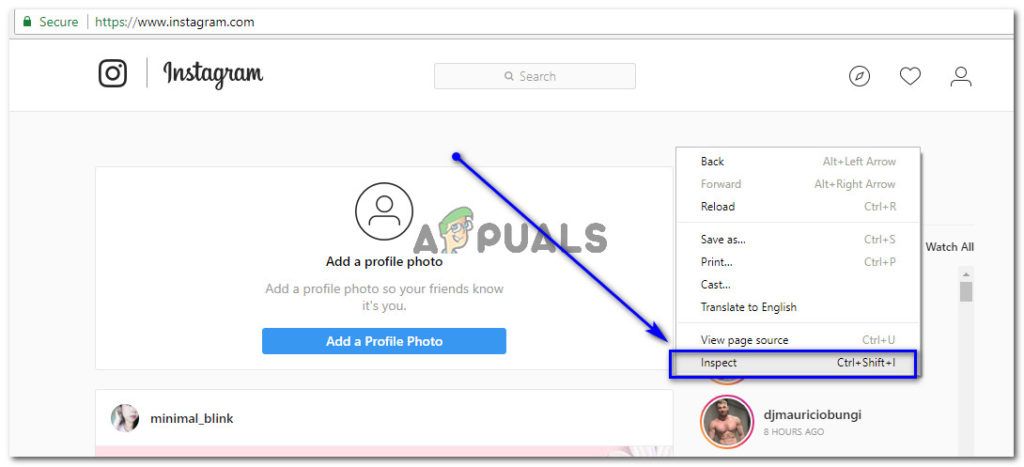
- В окне инспектора Chrome перейдите в верхний левый угол и щелкните значок планшета / телефона, как показано на рисунке ниже. Он будет загружать ваш сайт в адаптивном режиме, так как он отображается на смартфоне / планшете.

- В левой части браузера выберите тип смартфона / планшета, на котором вы хотите, чтобы ваш веб-сайт Instagram отображался. После этого обновите страницу, нажав «F5» ключ на клавиатуре.

- После обновления вашей страницы вы получите симулированную версию смартфона / планшета для своей учетной записи Instagram. Внизу вы увидите значок для загрузки ваших фотографий / видео в вашу учетную запись Instagram. Нажмите на этот значок и выберите нужный медиафайл, который будет размещен в вашей учетной записи.

Способ 2. Использование веб-браузера Mozilla Firefox
Если вы предпочитаете использовать Firefox в качестве обычного браузера, вы также можете загружать свои фотографии / видео с помощью компьютера. Следуй этим шагам.
- Войдите в свою учетную запись Instagram и щелкните правой кнопкой мыши в пустой области. Выбрать «Осмотреть элемент» возможность запуска Firefox Inspector. Перейдите в верхнем правом углу инспектора Firefox и нажмите на значок мобильного телефона, чтобы запустить Адаптивный режим дизайна.

- В адаптивном режиме выберите тип устройства из раскрывающегося списка. Это автоматически обновит страницу в соответствии с вашим выбором.

- В левом верхнем углу вашей учетной записи Instagram вы увидите Значок камеры это не было видно раньше. Нажмите на этот значок и выберите файл изображения, который вы хотите загрузить в свою учетную запись Instagram.

- Войдите в свою учетную запись Instagram и щелкните правой кнопкой мыши в пустой области. Выбрать «Осмотреть элемент» возможность запуска Firefox Inspector. Перейдите в верхнем правом углу инспектора Firefox и нажмите на значок мобильного телефона, чтобы запустить Адаптивный режим дизайна.

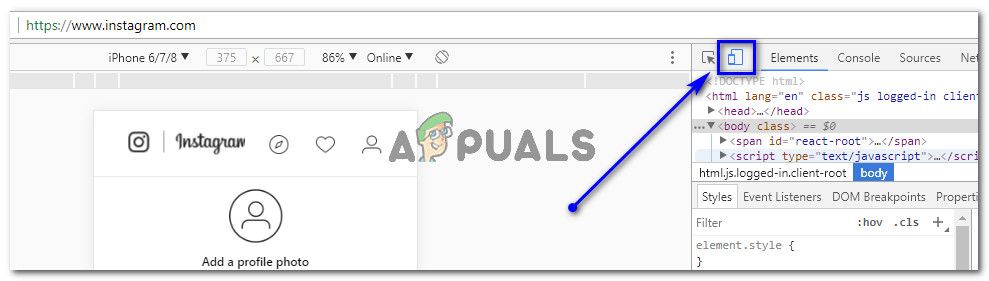
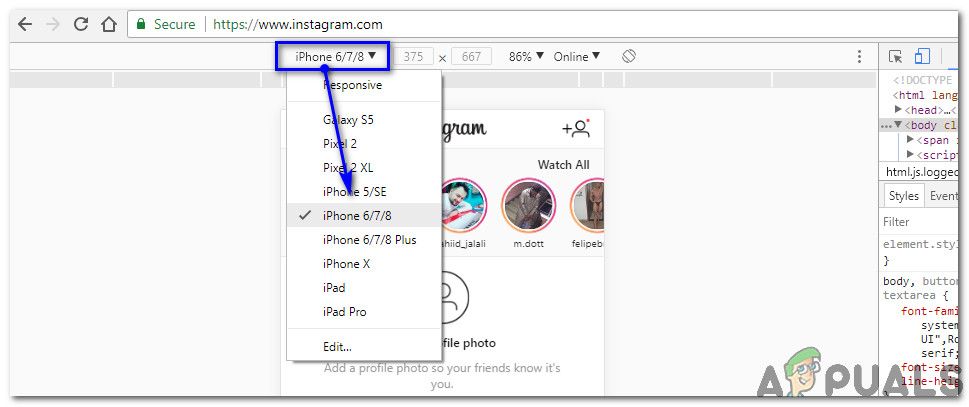
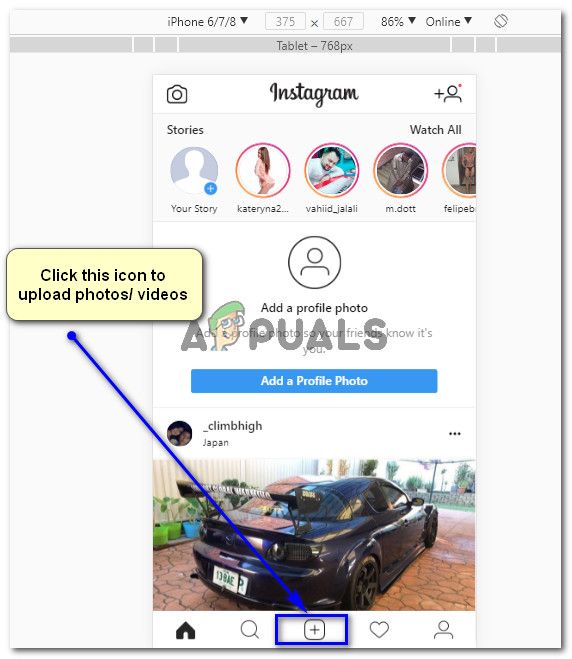
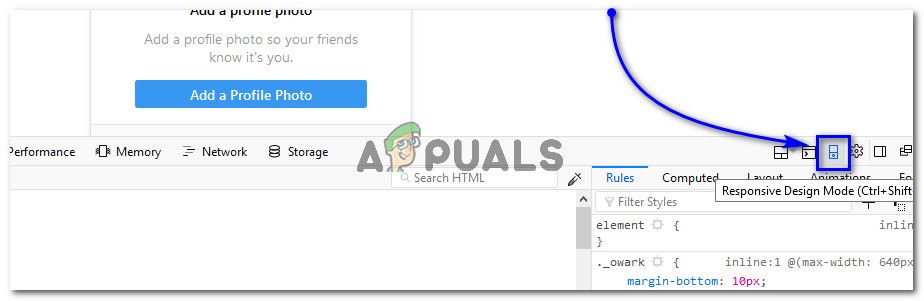
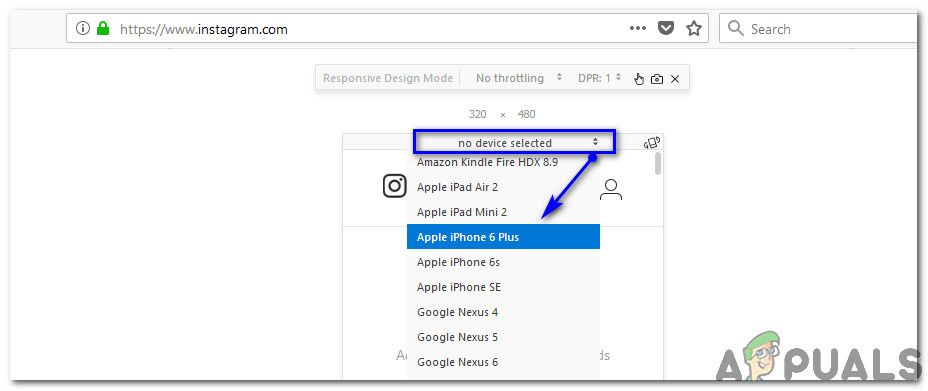
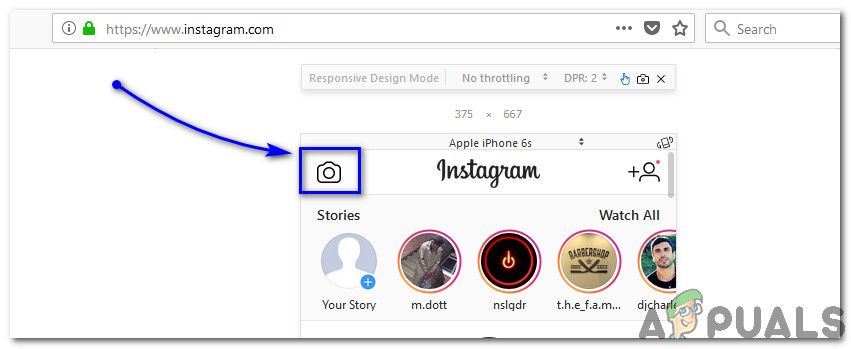

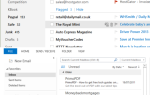

![Загрузка нескольких Live CD с одного USB-диска с помощью YUMI [Windows]](https://helpexe.ru/wp-content/cache/thumb/7e/b666745dc4c607e_150x95.png)
